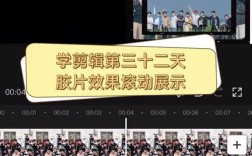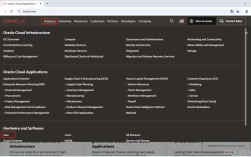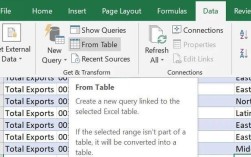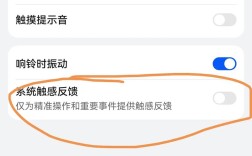准备工作
在开始安装Nginx前,需确保系统处于最新状态,打开终端,执行以下命令更新软件包:
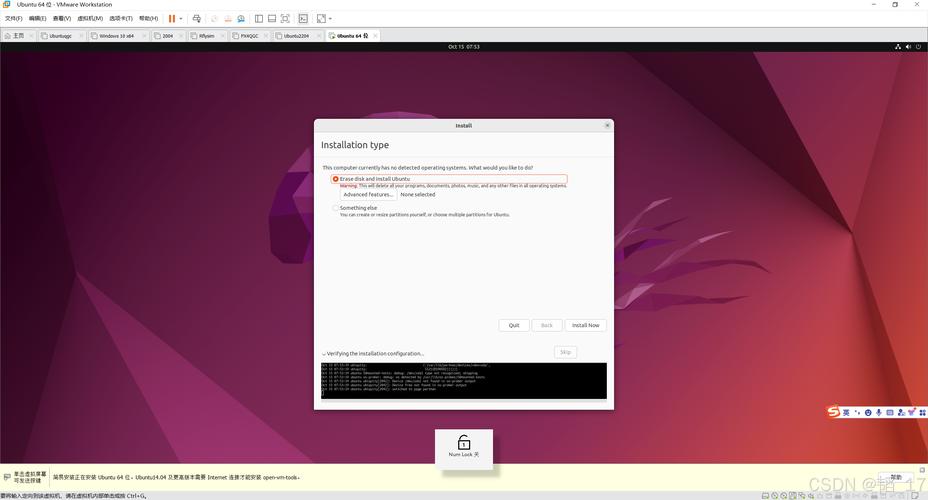
- sudo yum update -y
若系统未安装EPEL(Extra packages for Enterprise Linux)仓库,需手动添加,以获取更多软件包支持:
- sudo yum install epel-release -y
安装Nginx
1、通过Yum安装
更新完成后,直接运行安装命令:
- sudo yum install nginx -y
2、启动Nginx服务
安装完成后,启动Nginx并设为开机自启:

- sudo systemctl start nginx
- sudo systemctl enable nginx
3、验证安装
访问服务器IP或域名,若看到“Welcome to Nginx”页面,说明安装成功,若无法访问,需检查防火墙设置:
- sudo firewall-cmd --permanent --add-service=http
- sudo firewall-cmd --permanent --add-service=https
- sudo firewall-cmd --reload
基础配置与优化
1、配置文件结构
Nginx主配置文件位于/etc/nginx/nginx.conf,站点配置通常在/etc/nginx/conf.d/目录,建议每个站点单独创建文件,
- sudo vi /etc/nginx/conf.d/example.conf
2、性能调优
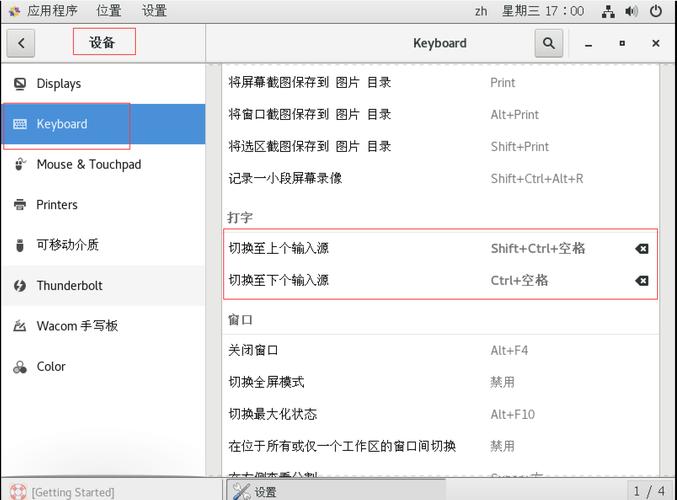
调整Worker进程数
在nginx.conf中,根据CPU核心数设置worker_processes:
- worker_processes auto;
优化连接数
在http块内增加以下参数:
- worker_connections 1024;
- keepalive_timeout 65;
3、启用Gzip压缩
在http块中添加以下内容,减少资源传输时间:
- gzip on;
- gzip_types text/plain text/css application/json application/javascript text/xml application/xml application/xml+rss text/javascript;
常见问题排查
1、端口冲突
若Nginx启动失败,可能是80或443端口被占用,使用以下命令检查:
- sudo netstat -tulnp | grep ':80\|\:443'
2、权限问题
若出现“Permission denied”错误,检查目录权限或SELinux状态:
- sudo setenforce 0 # 临时关闭SELinux
- sudo chmod -R 755 /var/www/html # 调整目录权限
3、配置文件语法错误
修改配置后,务必执行语法检查:
- sudo nginx -t
安全建议
1、限制敏感信息暴露
在配置文件中隐藏Nginx版本号:
- server_tokens off;
2、配置SSL证书
使用Let's Encrypt免费证书,提升网站安全性:
- sudo yum install certbot python3-certbot-nginx -y
- sudo certbot --nginx
3、防范DDoS攻击
在nginx.conf中限制单个IP的请求频率:
- limit_req_zone $binary_remote_addr zone=one:10m rate=10r/s;
个人观点
Nginx因其轻量、高效的特点,成为多数站长部署服务的首选,实际使用中,建议结合业务需求调整配置参数,例如高并发场景下可适当增加Worker连接数,定期检查日志文件(/var/log/nginx/access.log与error.log)有助于快速定位问题,对于新手,初期可借助开源管理面板(如Webmin)简化操作,但熟悉命令行仍是提升运维能力的关键,保持Nginx版本更新,避免因旧版本漏洞导致安全风险。